
La Playstation 3 est sortie en France depuis un peu plus d’un an. Après des débuts difficiles, les ventes s’accélèrent ces derniers temps. L’officialisation du format blu-ray comme format officiel pour les disques haute définition y est peut être pour quelque chose…
Nous allons voir comment vous devez procéder, si vous êtes Freenaute et que votre PS3 est le deuxième équipement informatique de votre foyer.
Le réseau sur la Playstation 3
La Playstation 3 tire partie d’une connexion réseau (wifi ou ethernet au choix) dans plusieurs cas :
![]() Playstation Network : il permet de jouer en ligne gratuitement, de chatter par écrit, audio (avec oreille bluetooth) ou video (avec une webcam) à partir de votre PS3.
Playstation Network : il permet de jouer en ligne gratuitement, de chatter par écrit, audio (avec oreille bluetooth) ou video (avec une webcam) à partir de votre PS3.
![]() Playstation Store : il vous permet de télécharger des démos de jeux, des bandes annonces de films et de jeux et des jeux complets (entre 3€ et 40€) ainsi que des extensions de jeux.
Playstation Store : il vous permet de télécharger des démos de jeux, des bandes annonces de films et de jeux et des jeux complets (entre 3€ et 40€) ainsi que des extensions de jeux.
![]() la lecture des Blu-ray disc : certains films en blu-ray permettent d’accéder à du contenu supplémentaire en ligne.
la lecture des Blu-ray disc : certains films en blu-ray permettent d’accéder à du contenu supplémentaire en ligne.
![]() navigateur web : le navigateur web de la Playstation 3 est assez fonctionnel en haute définition (720p ou 1080p). Freenews s’affiche parfaitement dessus d’ailleurs, y compris les vidéos de FreenewsTV.
navigateur web : le navigateur web de la Playstation 3 est assez fonctionnel en haute définition (720p ou 1080p). Freenews s’affiche parfaitement dessus d’ailleurs, y compris les vidéos de FreenewsTV.
![]() visionnage de films, photos, écoute de musique, de contenu multimédia stocké sur votre réseau local : vous pouvez accéder au contenu multimédia d’un serveur uPnP (Windows Media Player ou Mediatomb sous Linux par exemple).
visionnage de films, photos, écoute de musique, de contenu multimédia stocké sur votre réseau local : vous pouvez accéder au contenu multimédia d’un serveur uPnP (Windows Media Player ou Mediatomb sous Linux par exemple).
Nous allons voir comment configurer la Freebox afin de bénéficier de toutes ces possibilités. Nous nous plaçons dans une situation initiale où vous venez de recevoir votre Freebox : vous n’avez qu’un seul ordinateur qui accède à Internet, votre Freebox n’est pas configurée en mode routeur et vous n’utilisez pas le wifi.
1 : Activation du mode routeur de la Freebox
Dans tous les cas – à partir du moment où la PS3 n’est pas le seul appareil à accéder à Internet chez vous – vous devez configurer votre Freebox en mode routeur. Nous allons voir comment procéder.
Rendez vous sur http://adsl.free.fr/ puis cliquez sur « Mon compte » en haut à gauche de la page, puis identifiez-vous.
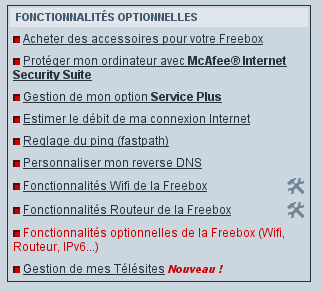
Sur la page qui s’affiche, cliquez sur « Fonctionnalités optionnelles de votre Freebox ».
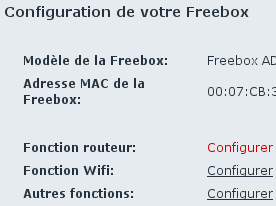
Puis cliquez sur « Fonction routeur : Configurer ».
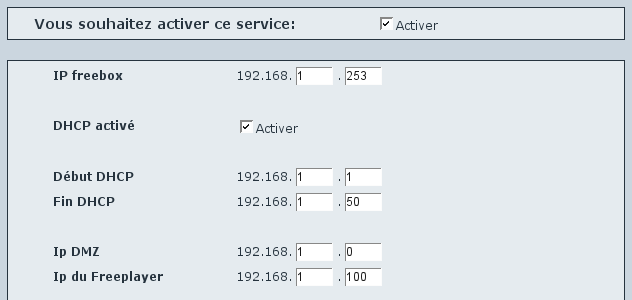
Là, cochez :
![]() Activer ce service
Activer ce service
![]() Activer DHCP
Activer DHCP
Il n’y a pas de redirection de ports à faire, ce n’est pas nécessaire pour le Playstation Network.
Cliquez sur « Envoyer » en bas de la page.
![]() Si vous souhaitez connecter votre PS3 au réseau via un cable ethernet vous pouvez passer directement à l’étape 3.
Si vous souhaitez connecter votre PS3 au réseau via un cable ethernet vous pouvez passer directement à l’étape 3.
![]() Si vous souhaitez connecter votre PS3 au réseau via le wifi, passez à l’étape 2.
Si vous souhaitez connecter votre PS3 au réseau via le wifi, passez à l’étape 2.
2 : Activation du mode wifi de la Freebox
Si votre réseau wifi est déjà configuré sur la Freebox, allez en étape X.
Rendez vous sur l’interface de configuration du compte Freebox présentée en étape 1.
Choisissez maintenant « Fonctions wifi » :
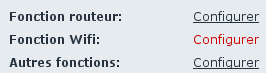
Dans le panneau de configuration du wifi de la Freebox, sélectionnez « Vous shouhaitez activer ce service ».
Puis choisissez un nom de réseau (mettez ce que vous voulez, ici c’est « fbxhd_freenews »).
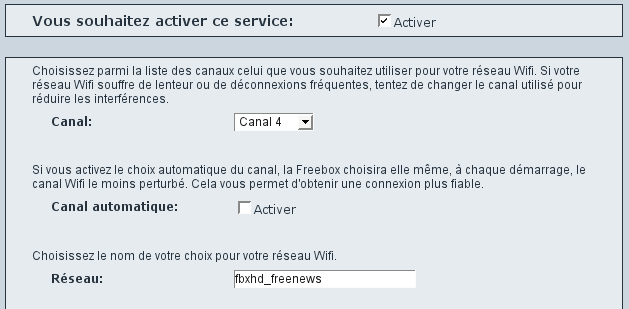
Ensuite, choisissez comme méthode de cryptage « WPA (TKIP + AES) ».
Puis définissez une clef réseau (un mot de passe en quelque sorte). Dans l’exemple, on voit « maclefsecreteduwifi ». Evitez quelque chose de trop simple que vos voisins pourraient deviner. Ils pourraient alors utiliser votre réseau wifi…
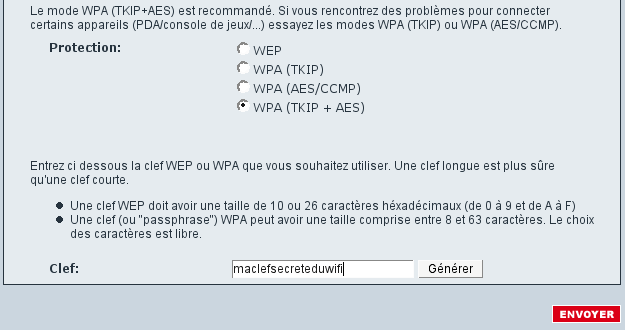
Cliquez ensuite sur « Envoyer ».
Il va maintenant falloire redémarrer la Freebox : étape 3.
3 : Reboot de la Freebox

Il est maintenant nécessaire de redémarrer votre boitier ADSL (débranchez sa prise électrique puis rebranchez la).
Une fois la Freebox ADSL redémarée (lorsqu’elle affiche l’heure), allumez votre Playstation 3.
4 : Configuration de la Playstation 3
 Vous devez vous rendre dans le menu « Paramètres » -> « Paramètres réseau ».
Vous devez vous rendre dans le menu « Paramètres » -> « Paramètres réseau ».
Là, choisissez :
![]() Connexion à Internet : activé
Connexion à Internet : activé
![]() Connexion à un serveur multimédia : activé (si vous souhaitez pouvoir utiliser des fichiers multimédias présents sur votre ordinateur à partir de votre PS3).
Connexion à un serveur multimédia : activé (si vous souhaitez pouvoir utiliser des fichiers multimédias présents sur votre ordinateur à partir de votre PS3).
![]() Si vous souhaitez utiliser la connexion ethernet (cable) avec votre Freebox, allez en étape 5.
Si vous souhaitez utiliser la connexion ethernet (cable) avec votre Freebox, allez en étape 5.
![]() Si vous souhaitez utilisez la connexion wifi (sans fil) avec votre Freebox, allez en étape 6.
Si vous souhaitez utilisez la connexion wifi (sans fil) avec votre Freebox, allez en étape 6.
5 : Configuration de la Playstation 3 en ethernet
![]() Connecter le cable ethernet à la PS3 et à la Freebox.
Connecter le cable ethernet à la PS3 et à la Freebox.
![]() Sélectionnez ensuite « Paramètres de connexion à Internet ».
Sélectionnez ensuite « Paramètres de connexion à Internet ».
![]() Choisissez comme mode de configuration « facile ».
Choisissez comme mode de configuration « facile ».
En principe tout est détecté automatiquement.
![]() Validez « X sur le pad ».
Validez « X sur le pad ».
Vous obtenez l’écran suivant :

Vous pouvez maintenant effectuer un test de la configuration : allez en étape 7.
6 : Configuration de la Playstation 3 en wifi

La configuration wifi est un peu plus longue que la configuration en ethernet.
![]() Sélectionnez « Paramètres de connexion à Internet ».
Sélectionnez « Paramètres de connexion à Internet ».
![]() Choisissez comme mode de configuration « facile » si cela vous est demandé.
Choisissez comme mode de configuration « facile » si cela vous est demandé.
![]() Choisissez ensuite « Sans fil » comme mode de connexion.
Choisissez ensuite « Sans fil » comme mode de connexion.
 – A l’écran suivant, choisissez « Scan ».
– A l’écran suivant, choisissez « Scan ».
Le réseau dont le nom a été défini lors de l’étape 2 doit apparaître (ici « fbxhd_freenews »). Sélectionnez le et validez (X).
Sur l’écran suivant, vous confirmez le nom du réseau « SSID ». Allez à l’écran suivant avec flèche droite au pad.
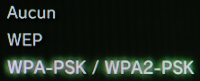 Vous devez alors sélectionner le type de cryptage utilisé. Nous l’avons défini en étape 2, il s’agit de « WPA-PSK ».
Vous devez alors sélectionner le type de cryptage utilisé. Nous l’avons défini en étape 2, il s’agit de « WPA-PSK ».
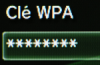 Pour terminer, vous devez saisir la clef réseau (mot de passe) wifi définit en étape 2. Pour l’exemple, nous avions choisi « maclefsecreteduwifi ».
Pour terminer, vous devez saisir la clef réseau (mot de passe) wifi définit en étape 2. Pour l’exemple, nous avions choisi « maclefsecreteduwifi ».
La console vous affiche un récapitulatif des paramètres. X pour confirmer :

Passez à l’étape 7.
7 : Test de la configuration réseau de la PS3
La console teste alors la configuration du réseau. Si tout se passe bien, vous devriez obtenir ceci :
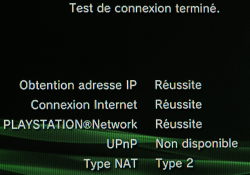
Vous pouvez également vérifier l’IP que votre PS3 a obtenu sur votre réseau local en allant dans le menu Paramètres -> Paramètres système -> Informations système
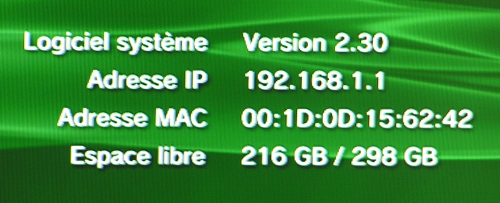
![]()
![]() Vous devriez maintenant pouvoir utiliser le Playstation Network, le Playstation Store, et accéder aux contenus multimédias de votre réseau local.
Vous devriez maintenant pouvoir utiliser le Playstation Network, le Playstation Store, et accéder aux contenus multimédias de votre réseau local.
Vous pouvez même surfer sur Freenews sur votre nouveau téléviseur HD :
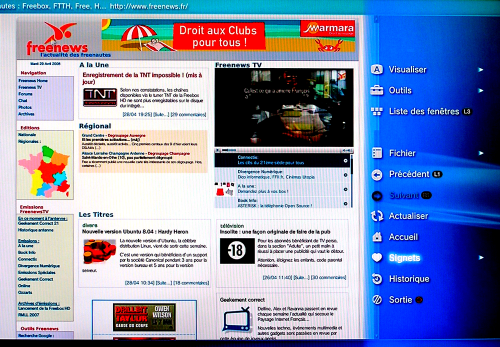
Folding @Home
Avec une PS3 et une connexion à Internet, vous pouvez aussi faire avancer la recherche. Folding@Home est un programme préinstallé sur la console qui permet à chaque PS3 de participer à la recherche médicale sur les maladies grave.
Ce projet piloté par l’université de Standford permet de mutualiser au niveau de la planète les ressources processeur de millions d’ordinateurs. Les PS3 font tourner ce programme lorsqu’il est configuré lorsque la console est allumée et que l’utilisateur ne joue pas, à la manière d’un économiseur d’écran.
Si vous utilisez Folding@Home, rejoignez l’équipe Folding@Home Freenews : le numéro de l’équipe Freenews est 109538 .
Plus d’information sur Folding @Home : http://folding.stanford.edu/French/Main
